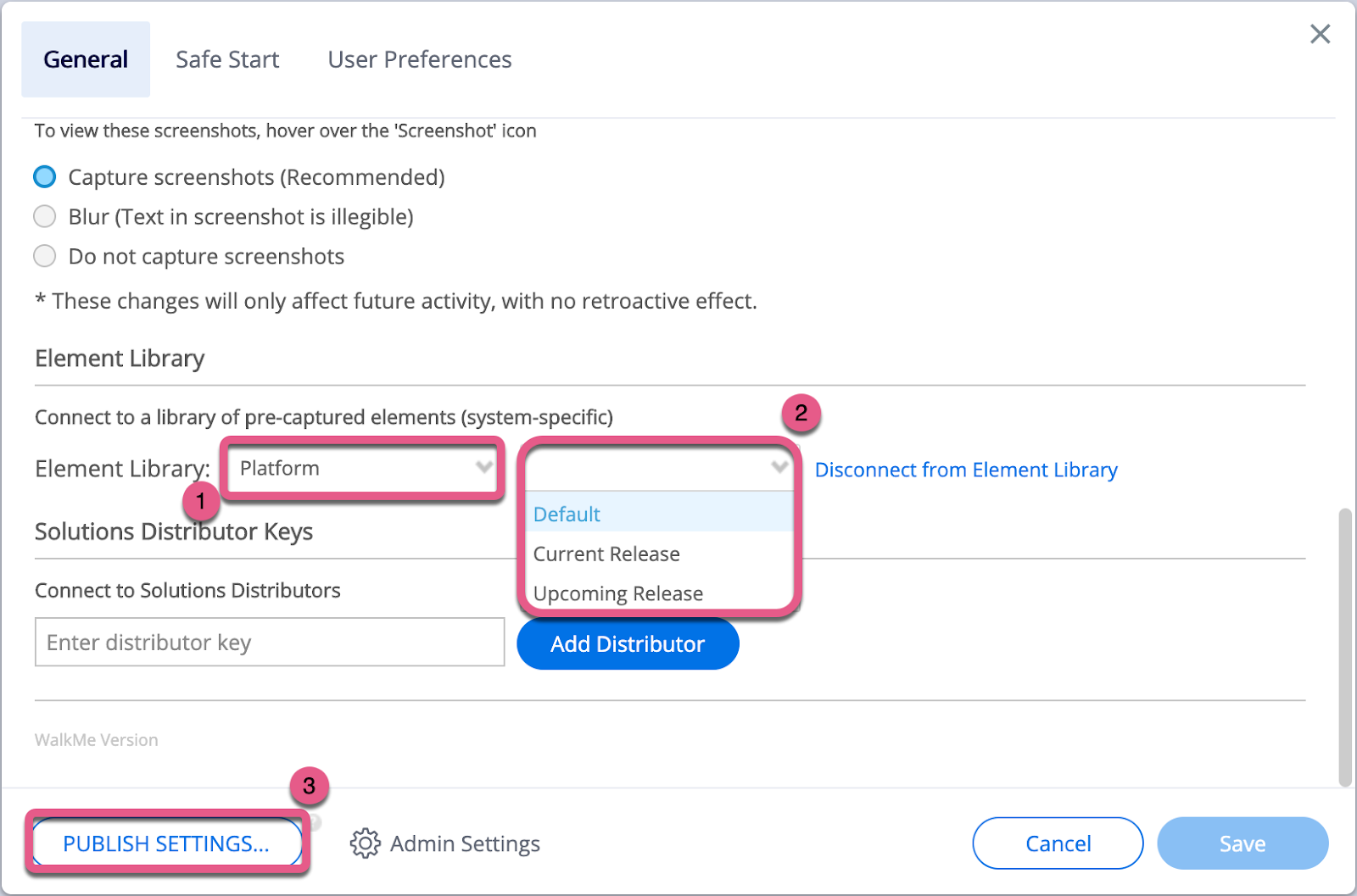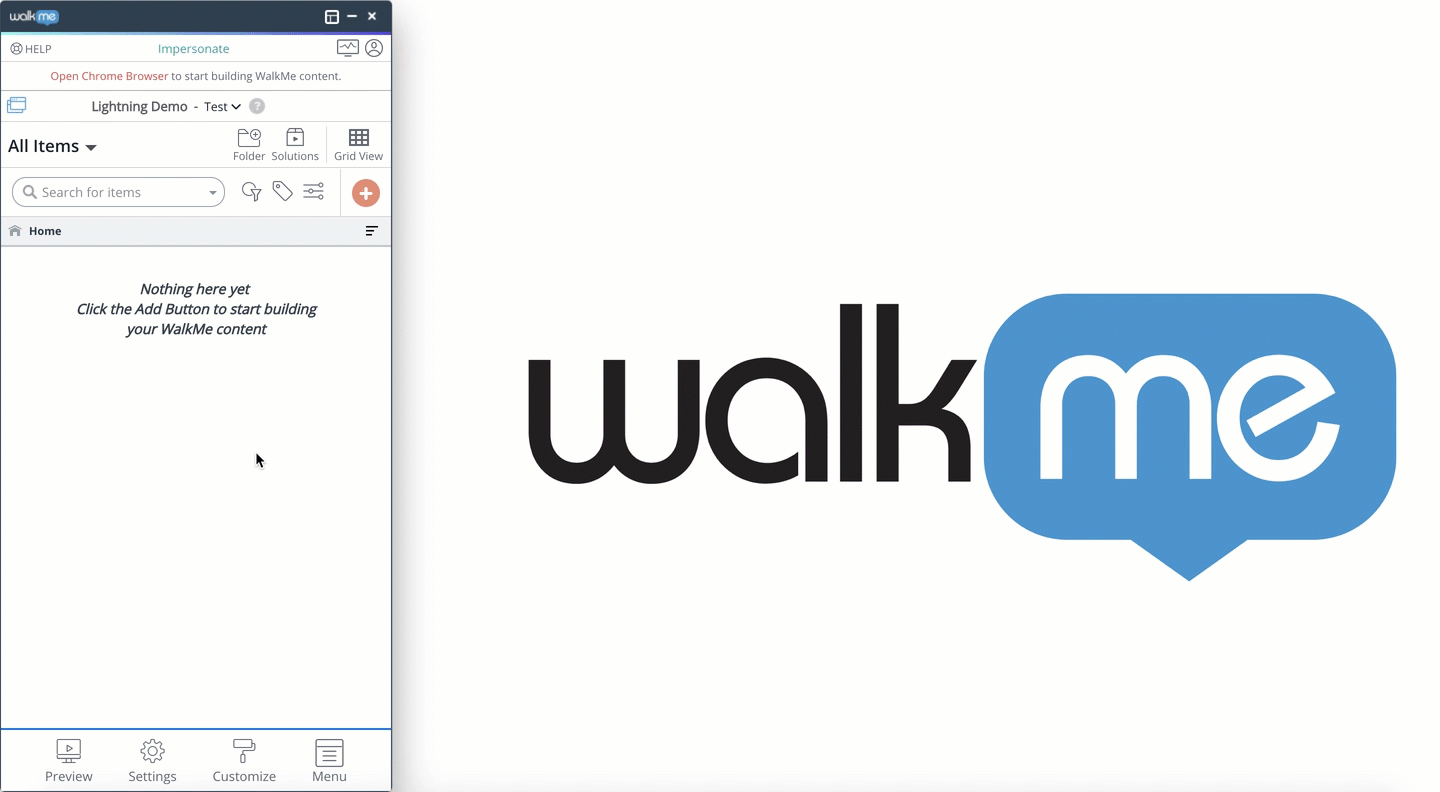Kurzübersicht
Mit oder ohne die Element-Bibliothek müssen WalkMe Builder während der Übergangszeit sehr vorsichtig sein, wenn die Sandbox der Plattform eine andere Version als die Produktionsversion ist. Zu diesen Zeiten müssen Builder darüber informiert sein, in welcher Umgebung sie Inhalte erstellen und in welcher Umgebung sie diese Inhalte veröffentlichen. Andernfalls kann es Inhaltsfehler aufgrund von Unterschieden in den Benutzeroberflächen (und HTML) zwischen Plattformversionen geben.
Wir wollen die Element-Bibliothek verwenden, um den Wartungsaufwand für unsere Kunden zu reduzieren, indem wir einige der ausgewählten Elemente für sie aktualisieren. Innerhalb der ersten Woche nach der Veröffentlichung einer Plattform für die meisten Kunden-Sandboxen testet WalkMe die Elementbibliothek der Plattform und nimmt alle betroffenen Elemente wieder auf. Verwenden Sie diesen Link bei geöffnetem WalkMe-Editor, damit ein Smart Walk-Thru Sie Schritt für Schritt durch diesen Prozess führt.
Software Application Release Best Practices
Editor's Solutions Gallery Retirement
Die Solutions Gallery der Konsole ersetzt die Solutions Gallery des Editors, die am 18. Februar 2025 eingestellt wurde. Diese Funktion wurde vom Editor in die Konsole verschoben.
Terminologie
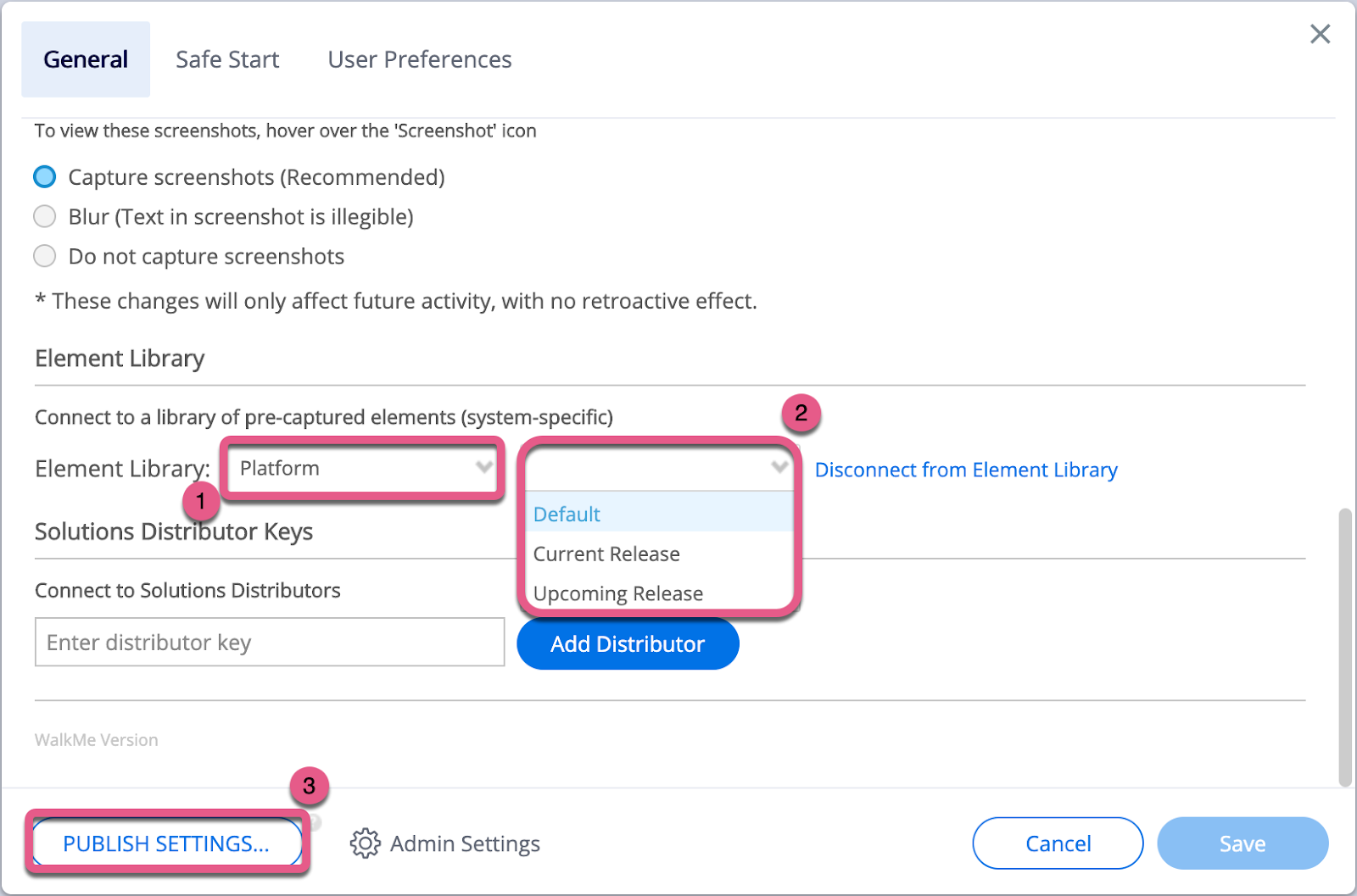
- Dieses Dropdown-Menü zeigt, mit welcher Element-Bibliothek Ihr Konto verbunden ist
2. Elementbibliothek-Version
- Dies finden Sie im Menü „Einstellungen“ Ihres WalkMe Editors unter einem Abschnitt mit dem Titel „Element Library“
- Im Drop-down-Menü wird die Version der Element-Bibliothek Ihrer Plattform angezeigt
- Die Versionsbezeichnungen entsprechen den Plattformveröffentlichungsnamen
- Die Möglichkeit, zwischen Versionen umzuschalten, gibt Ihnen die Flexibilität, zu entscheiden, wann und wo Sie die neueste Version der Element-Bibliothek veröffentlichen. So können Sie gleichzeitig Inhalte für die aktuelle Veröffentlichung (über Ihre Produktionsumgebung) erstellen und Ihre Inhalte für die neueste Veröffentlichung (über Ihre Sandbox-Umgebung) überprüfen
- Sie können diese Einstellung gerne Ihren Wartungsbedürfnissen entsprechend anpassen
3. Globale Einstellungen veröffentlichen
- Mit dieser Schaltfläche können Sie globale Einstellungen in eine bestimmte Umgebung veröffentlichen, ohne bestimmte Inhalts-Deployables zu veröffentlichen
Major Release
Jede vom Solution Accelerator unterstützte Plattform hat jährlich mehrere große Software-Veröffentlichungen, die dazu konzipiert sind, den Kunden die modernsten Versionen der Plattform zu bieten
-
- Es können mehrere kleine Veröffentlichungen sein, die das ganze Jahr über manuell übernommen werden können, aber einige Kunden bevorzugen es, diese nur in großen Batches (als große Veröffentlichungen bzw. „Major Releases“) zu übernehmen.
Beispiele:
-
- Salesforce Lightning – Frühjahr 21, Sommer 21' und Winter 22
- Workday – 2021 Release 1 und 2021 Release 2
- Oracle HCM – 21A, 21B, 21C und 21D
- Microsoft Dynamics CRM – Veröffentlichungswelle 1 und Veröffentlichungswelle 2
Prozess bei großen Veröffentlichungen
- Der Hersteller der Plattform wird Kunden informieren, wenn eine große Veröffentlichung zu Sandboxes hinzugefügt wird.
- Innerhalb der ersten Woche der Hauptversion einer Plattform für die Mehrheit der Kunden-Sandboxen veröffentlicht das Solution Accelerator-Team ein Update in der Accelerator Group in der WalkMe World Community Sie können auch bestimmten Plattformthemen in der Community folgen (z. B. Workday, Salesforce usw.)
- Wählen Sie die Version der Element-Bibliothek aus, die der Plattformumgebung entspricht.
- Dies wird im Drop-down-Menü der Version der Element-Bibliothek möglich, nachdem das Solution Accelerator-Team seine Tests abgeschlossen hat
- Wenn Sie Unterstützung bei diesem Prozess benötigen, klicken Sie bei geöffnetem WalkMe Editor auf diesen Link, um sich von einem Smart Walk-Thru durch diesen Prozess führen zu lassen
- Veröffentlichen Sie die neue Version der Element-Bibliothek, indem Sie die Einstellungen veröffentlichen.
- Machen Sie mit normaler Prüfung der Qualitätssicherung weiter und passen Sie den Inhalt nach Bedarf an
Technische Übersicht
- Globale Einstellungen
- Die Element-Bibliothek wird als „“ (Globale Einstellung) kategorisiert. Wenn Sie eine Veröffentlichung in einer WalkMe-Umgebung tätigen, wird die Version der Element-Bibliothek an den Inhalt in dieser Umgebung weitergegeben.
- Beispiel: Der Veröffentlichungsprozess ähnelt der Veröffentlichung von CSS-Einstellungen.
- Umschalten zwischen Versionen
- Während der Veröffentlichung können Sie aus zwei verfügbaren Versionen der Element-Bibliothek auswählen: Der aktuellen Plattformversion (für Produktionsumgebungen verwendet) und der kommenden Plattformversion (für Sandbox-Umgebungen).
- Wir haben die fortschrittlichste Version mit dem Wort „Latest“ am Ende gekennzeichnet.
- Dadurch können Sie die neue Version der Element-Bibliothek beim Produktionsvorgang auf die neueste große Veröffentlichung ausrichten.
- Versionskompatibilität
- Die Versionen von Element-Bibliotheken sind nicht so konzipiert, dass sie mit den vorherigen/kommenden Versionen stets unverändert kompatibel sind.
- Wenn sich die Benutzeroberfläche der Plattform nicht verändert hat, funktioniert die neue Version eventuell noch mit der vorherigen Plattformveröffentlichung, aber es wird empfohlen, bei der neuesten Version zu bleiben.
- Veröffentlichungszeitplan der Plattform
- Die Element-Bibliothek von WalkMe folgt nur dem Zeitplan für große Veröffentlichungen einer Plattform.
Häufig gestellte Fragen (FAQ)
Was ist mit aktuellen oder kommenden Veröffentlichungen (Current/Upcoming Releases) gemeint?
- Veröffentlichungen werden dadurch bestimmt, was derzeit in der Produktionsumgebung einer Plattform ist.
- Diese Begriffe sind während der Übergangszeit (Transitional Period) für eine große Veröffentlichung einer Plattform (also der Zeit, bevor eine große Veröffentlichung in die Produktionsumgebung der Plattform bewegt wird) etwas problematisch.
- „Kommend/neu“ (Upcoming/New) bezieht sich auf die Veröffentlichung, die die Version ersetzt, die derzeit in der Produktionsumgebung der Plattform ist.
- „Aktuell“ (Current) bezieht sich auf die Veröffentlichung, die derzeit in der Produktionsumgebung der Plattform ist.
Wie werden Inhalte beeinflusst, wenn ich den Editor auf die neueste Version der Element-Bibliothek aktualisiere?
- Beim Veröffentlichen in einer WalkMe-Umgebung werden alle Inhalte (Smart Walk-Thru-Schritte, Logik, Launcher, SmartTips usw.), die derzeit ein Element aus der Element-Bibliothek (Element-Repository) verwenden, auf ein erfasstes Element der neuesten/kommenden Plattformveröffentlichung aktualisiert.
- Die Elemente der neuesten Version der Element-Bibliothek werden hinsichtlich der neuesten Version der Plattformveröffentlichung getestet und nur aktualisiert, wenn sie sich von der vorherigen Plattformveröffentlichung auf die neueste ändern.
Wie aktualisiere ich die Element-Bibliothek, damit ich meine Inhalte hinsichtlich der neuesten Veröffentlichung testen kann?
- Klicken Sie auf diesen Link, bei geöffnetem WalkMe Editor, damit ein Smart Walk-Thru Sie durch diesen Prozess führt. Andernfalls folgen Sie der nachstehenden Schritt-für-Schritt-Anleitung.
- Schalten Sie die Version (#2) auf die Versionsbezeichnung um, die der neuesten Plattformveröffentlichung entspricht.
- Veröffentlichen Sie Ihre Inhalte in der WalkMe-Umgebung, die mit der Sandbox mit der neuesten Version der Plattform verbunden ist (wie Sie es normalerweise tun würden).
- Testen Sie Ihre Inhalte und passen Sie diese bei Bedarf an!
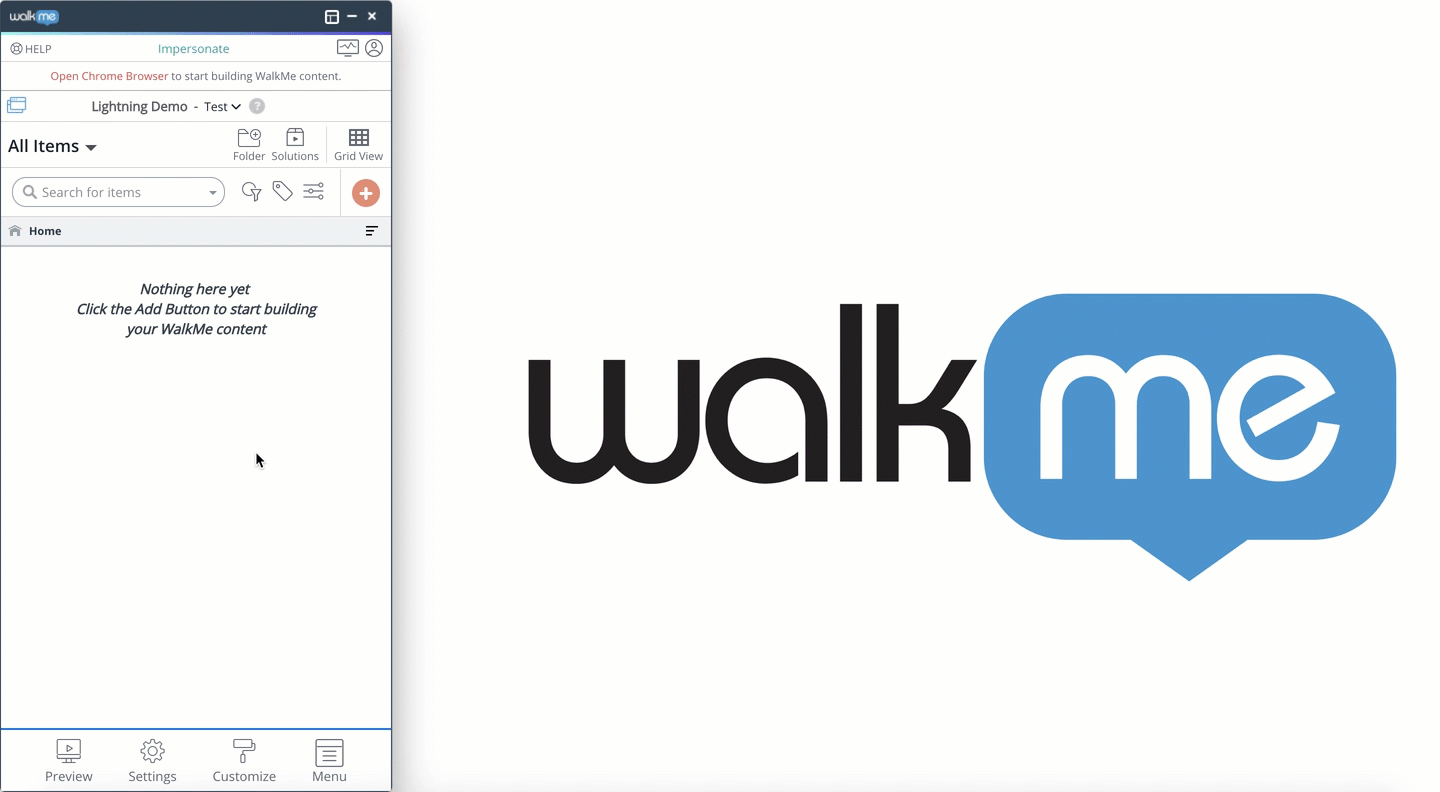
Anmerkung
Wenn Sie „Publish to Production“ durchführen wollen, passen Sie Ihre Version so an, dass sie der Veröffentlichung entspricht, die sich aktuell in Ihrer Produktionsumgebung befindet.
Wie erstelle und veröffentliche ich Inhalte für meine Produktionsumgebung, die auf die aktuelle Veröffentlichung gestellt ist, während meine Sandbox bereits auf die kommende Veröffentlichung gestellt ist?
- Es wird empfohlen, Veröffentlichungen von WalkMe-Inhalten in die Produktionsumgebung Ihrer Plattform zu pausieren, bis Ihre Produktions- und Sandbox-Umgebung in puncto Veröffentlichung jeweils auf demselben stand sind (also bis Ihre Produktionsumgebung zur neuen Veröffentlichung übergeht). Das ist eine tolle Zeit, um neue Inhalte zu erstellen, die dann zusammen mit Ihrer Plattform veröffentlicht werden können.
- Wenn Sie Inhalte während dieser Übergangszeit veröffentlichen müssen, folgen Sie bitte diesen Schritten!
-
- Schalten Sie die Version (#2) innerhalb des WalkMe Editors auf die Veröffentlichung in der Produktionsumgebung Ihrer Plattform um.
- Erstellen Sie Ihre Inhalte über die Produktionsumgebung der Plattform.
- Führen Sie über die WalkMe-Vorschau (WalkMe Preview) einen Test in der Produktionsumgebung der Plattform durch.
- Veröffentlichen Sie Ihre Inhalte in der WalkMe-Produktionsumgebung, wenn diese zur Veröffentlichung für Benutzer in der Produktionsumgebung der Plattform bereit sind.
Anmerkung
Stellen Sie Ihre Version auf die kommende Veröffentlichung um und klicken Sie auf „Save“, sobald Sie alle Änderungen für die Produktion vorgenommen haben. Veröffentlichen Sie die neueste Version der Element-Bibliothek erst dann in die Produktionsumgebung von WalkMe, wenn die Produktionsumgebung Ihrer Plattform auf die neueste Veröffentlichung schaltet.
Kann ich die Version der Element-Bibliothek auf eine bestimmte Version einstellen?
- Ja, aber das kann bedeuten, dass Sie die Aktualisierungen der Version nicht erhalten, bevor sie für die Produktionsinstanzen freigegeben werden.
- Bei Plattformen mit mehreren Veröffentlichungsterminen findet der Push am letzten Veröffentlichungsdatum statt. Das bedeutet, dass Sie Ihre Aktualisierungen möglicherweise nicht zum richtigen Zeitpunkt erhalten, wenn Sie Ihre Versionsumschaltung nicht steuern.
Was ist, wenn ich versehentlich die falsche Version der Element-Bibliothek in die falsche WalkMe-Umgebung veröffentliche?
- Keine Panik! Es ist sehr einfach, diesen Fehler zu korrigieren. Folgen Sie diesen Schritten:
-
- Schalten Sie die Version (#2) auf die Versionsbezeichnung um, die der Plattformveröffentlichung entspricht, die derzeit in der Plattformumgebung ist und angepasst werden muss.
- Führen Sie eine Veröffentlichung der globalen Einstellungen durch und wählen Sie die WalkMe-Umgebung, die mit der anzupassenden Zielplattformumgebung verbunden ist.